Как добавить профиль в одноклассниках
Содержание
Здравствуйте, уважаемые читатели блога Goldbusinessnet.com! Сегодня переходим к знакомству с еще одной крупной социальной сетью рунета — Одноклассники.ру. Думаю, что, если даже вы еще не зарегистрированы на этом сервисе, то уж точно о нем наслышаны.

Сайт Одноклассники не только позволяет находить и поддерживать отношения со своими бывшими одноклассниками, сокурсниками и друзьями, но и применить некоторые предоставляемые здесь способы по продвижению своего проекта или бренда. Согласитесь, грех не воспользоваться такой возможностью, если иметь ввиду просто огромную посещаемость этого вэбресурса.
На страницах блога уже накопилось немало материалов, посвященных самым популярным социальным сетям Google+, Twitter, ВКонтакте, Facebook (здесь, здесь, здесь и здесь вы найдете статьи, в которых скрупулезно описан процесс регистрации и настройка профиля в этих сервисах). Теперь настал черед ОК.
Как создать страницу в Одноклассниках, войти и активировать свой профиль
Процесс регистрации в ОК вполне типовой и не занимает много времени. Возможность пройти бесплатную регистрацию предоставляет главная страница Одноклассников, которая располагается по этому адресу. Чтобы создать свою страницу, необходимо перейти во вкладку «Регистрация», после чего вы переберетесь на новую веб-страницу с формой, которую нужно заполнить:

Как видите, форма стандартная, внесение необходимых данных не представляет никаких сложностей. Единственное, посоветую вам придумать пароль посложнее, а чтобы не испытывать трудностей с его хранением, воспользуйтесь надежным софтом в виде программы KeePass (тут об этом менеджере и генераторе паролей подробная статья).
После заполнения всех полей жмете кнопку «Зарегистрироваться». На этом процесс в принципе завершен и вы окажетесь в своем аккаунте. Однако, для получения в свое распоряжение полного функционала Odnoklassniki.ru необходимо активировать свой профиль. Для этого укажите номер своего мобильного телефона, щелкнув по соответствующей зеленой кнопке, которая окажется в составе появившегося сообщения:

В результате возникнет новое всплывающее окно, в котором нужно будет ввести свой телефонный номер. Автоматически уже будет указана страна, с территории которой вы производите регистрацию, и соответствующий код. Если по какой-то причине эта информация будет неверной, то нажмите ссылку «Сменить страну», после чего из выпадающего списка выбираете корректный вариант. Вводите номер и жмете «Отправить»:

Затем в течении 3 минут (обычно значительно раньше) на ваш мобильник придет SMS с шестизначным кодом, цифры которого надлежит ввести в строку и нажать «Активировать»:

Вполне возможен некий системный сбой и вы не получите сообщение от ОК. В этом случае попробуйте запросить активационный код повторно. Далее выплывет сообщение об успешном окончании активации учетной записи:

Также, одновременно, на адрес электронной почты, указанной при регистрации, придет письмо, содержащее ссылку на подтверждение эмейла, по которой вам надлежит перейти. В результате этих действий вы будете проинформированы, что ваш почтовый ящик занесен в базу данных системы:

После этого бесплатная регистрация в Одноклассниках окончательно завершена и вы можете наслаждаться только что созданным профилем. Чтобы в дальнейшем зайти в Одноклассники.ru, снова переходите на главную страницу, где заполняете форму авторизации, вводя указанный при регистрации эмейл (как альтернатива предлагается ввести подтвержденный уже номер телефона или логин), а также пароль:
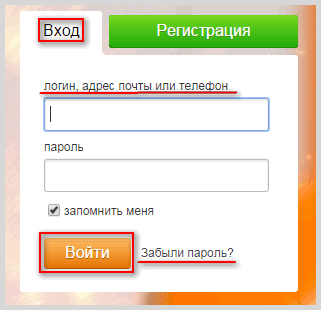
Настройка профиля в Odnoklassniki.ru
Мы рассмотрели, как зарегистрироваться в Одноклассниках, идем дальше. После входа в аккаунт можно сразу настроить свою учетную запись, перейдя по ссылке из левого меню («Изменить настройки») или выбрать нужную строчку из выпадающего списка в столбике «Еще» верхнего меню. В дальнейшем установленные параметры можно изменить в любое время, щелкнув по соответствующему линку в реестре настроек (номер телефона, логин, пароль и т.д.):

После клика по выбранной ссылке в списке редактирования появится всплывающее окно, в котором вы производите нужные изменения. Приведу пример. После создания «Моей страницы» в Одноклассниках ссылка на ваш профиль будет выглядеть таким образом:
Однако, номер ID в составе URL выглядит не совсем презентабельно, особенно, если вы захотите раскрутить свой ресурс, бренд или товар при помощи соцсети ОК. Можно соорудить гораздо более привлекательный урл на свой профиль, используя, например, свое имя и фамилию, под которой вы зарегистрировались на этом сервисе (либо какое-нибудь другое нужное вам словосочетание). Итак, кликаем по опции «Ссылка на профиль», чтобы изменить ее (по умолчанию, как я отметил выше, в составе URL присутствует ID):

Жмете кнопку «Создать» и получаете новую гиперссылку, для примера можете взглянуть на мой профиль Odnoklassniki, где в адресной строке браузера присутствует отредактированная изменяемая часть линка (вместо цифр — имя + фамилия). Точно также вы можете изгаляться над всеми возможными в профиле настройками в любое время.
Если вы пожелаете сменить номер телефона (который скрыт системой по соображениям безопасности) или логин для авторизации, то необходимо в образовавшуюся графу во всплывающем окне ввести номер мобильника, на который придет сообщение с кодом подтверждения. Эта операция аналогична той, которая была отмечена мной чуть выше при описании регистрации.
Смена пароля происходит по стандартной схеме: вводите однократно старый пароль, а затем новый, вторично подтвердив его. В настройках уведомлений можете отметить галочками те события, о которых вы хотели бы оперативно узнавать с помощью получения соответствующих сообщений на e-mail или посредством SMS. Обратите внимание, что способ получения эсэмэсок доступен только для пользователей, зарегистрированных на территории России.
Далее идут Скрытые из ленты и обсуждений друзья или группы, о создании которых поговорим в последующих публикациях. Их статус также можно поменять когда угодно. В Настройках публичности внимательно изучите всю информацию и решите, для каких данных вы хотели бы открыть публичный доступ, какие из них вы желаете предоставлять только друзьям и какие оставить только для личного пользования:

В этом же списке находятся опции и для радикальных шагов. Например, есть возможность закрыть профиль, после чего вся информация будет доступна только вашим друзьям на Одноклассниках. Кроме этого, вы можете просмотреть историю посещений вашего профиля:

Это очень важно с точки зрения обеспечения безопасности аккаунта. Если вы вдруг заметили странную активность и какие-то из подключений к профилю кажутся вам подозрительными, то пришло время предпринять некоторые шаги в этом направлении. Кстати, в качестве одной из мер по усилению или восстановлению защиты тут же предлагается сменить пароль, что лишним точно не будет.
Здравствуйте, уважаемые читатели блога inetfishki.ru! В данной статье мы с вами разберемся, как можно создать новый аккаунт в Одноклассниках. Делается это очень быстро и совершенно бесплатно.
Данный вопрос интересует очень многих пользователей. Актуален он в тех случаях, если домашним компьютером также пользуются и другие члены семьи. В этом случае, лучше создать несколько различных страничек, чтобы у каждого была своя.
Регистрация второй странички в Одноклассниках может пригодиться и тем, кто хочет разделить, например, общение с друзьями, и общение с клиентами.Естественно, существуют и другие причины, по которым пользователь может захотеть создать новую страничку в социальной сети. Рассматривать их все мы не будем. Давайте приступим.
Если у вас вообще нет страницы в данной социальной сети, тогда прочтите статью: как зарегистрироваться в Одноклассниках.
Как выйти из текущего профиля
Для начала, нужно выйти из того профиля, который вы используете в социальной сети на данный момент.
- Зайдите на свою страничку в Одноклассниках. Справа вверху есть круглая миниатюра профиля. Нажмите по белой стрелочке, расположенной рядом с ней. Из открывшегося списка нужно выбрать «Выйти».

- Затем подтвердите, что хотите уйти с данного сайта, кликом по соответствующей кнопке.

- После этого, в браузере откроется страница для входа и регистрации в ОК. Введя здесь логин и пароль, вы снова окажетесь на своей страничке. Но нам нужно совсем не это, поэтому переходим к следующему пункту.

Регистрация новой страницы в Одноклассниках
Для того чтобы создать вторую страницу, необходимо будет ее зарегистрировать. Ссылка на статью, где описана пошаговая регистрация, приведена выше. Сейчас кратенько рассмотрим основные шаги.
- На странице входа в ОК, в блоке «Нет профиля», нужно нажать на кнопку «Регистрация».

- Дальше выберите страну проживания и укажите свой номер телефона. Он должен быть именно ваш, поскольку на него придет SMS с кодом подтверждения.

- На следующем шаге перепроверьте введенный телефон и выберите, как хотите получить код подтверждения: через телефонный звонок, или по sms. Я выбрала второй вариант, так что жму кнопку «Получить код по SMS».

- Введите присланные цифры в предлагаемое поле и жмите «Далее».

- Поскольку у меня уже за этим номером закреплен профиль, появилось следующее окно. Конечно, я подтверждаю, что он мой. Если вы тоже увидели подобное окошко, но своей страницы в ОК у вас нет, тогда нажимайте «Нет, создать новый» и выполняйте инструкции, которые будут появляться дальше.

- Если же введенный вами номер вообще нигде в Одноклассниках не фигурировал, тогда продолжится регистрация и нужно будет придумать и ввести в поле пароль.
Используйте для него цифры, буквы латинского алфавита и различные (допустимые) символы. Например: ho!1EpB42)Vnk. Жмите «Далее» и ваш второй профиль в ОК будет создан. Запишите номер и пароль — это будут ваши данные для входа на сайт Одноклассников.

- Откроется созданная страничка в социальной сети. Можете переходить к ее оформлению, заполнению личной информации и добавлению друзей.
Еще немного о том, как правильно зарегистрировать вторую страничку.
- Нужно указать другой номер мобильного, не вводите тот, который уже использовали.

- После регистрации зайдите в «Настройки» — «Основные» и добавьте адрес электронной почты. Не вводите тот, который использовали при первой регистрации. И, конечно, если создаете страницу маме, сестре, подруге, себе для работы, то лучше ввести их адрес электронной почты, или свой рабочий.

Думаю, создать вторую страничку в Одноклассниках получилось без проблем.
В данной социальной сети, можно зарегистрировать несколько страничек. Просто каждый раз вводите другой номер мобильного, тот, который еще не использовался, и другой адрес электронной почты.
Как зайти в Одноклассниках на свою страницу
После создания новой страницы, большинство пользователей начинает интересовать вопрос, как же вернуться к своему старому профилю в ОК.
- Просто нажмите на стрелочку вверху справа, возле аватарки, и выберите «Выйти».

- Появится окно входа на сайт, где введите «Логин» и «Пароль» от своего другого аккаунта, и кликайте «Войти».

- Также из выпадающего списка можете нажать на кнопку «Войти в другой профиль».

- В чем преимущества такого способа. Вы добавляете еще одну страницу, не выходя при этом с первой. Потом, для входа в нужный аккаунт, достаточно будет просто выбрать его из списка.

Также обратите внимание, что браузер может запоминать пароли, которые используются для входа в социальную сеть. Если компьютером пользуетесь не вы одни, то лучше посмотреть, чтобы вашего пароля от ОК в списке не было.
Прочесть где хранятся пароли в Гугл Хроме, можно перейдя по ссылке. Если пользуетесь другим веб-обозревателем, прочтите пароли в Мозиле, или сохраненные пароли в Опере. Также на сайте есть статья: сохраненные пароли в Яндекс браузере.

Теперь вы знаете, как зарегистрировать вторую страничку в Одноклассниках, и, вводя нужный логин и пароль, сможете заходить в тот профиль, который вам нужен в данный момент.

Некоторые пользователи достаточно часто задают вопрос — как создать вторую страницу в Одноклассниках на одном компьютере? Отвечаем — точно также, как вы когда-то создали первую страницу, поскольку регистрация ничем не отличается. Однако есть несколько важных моментов, которые необходимо обязательно учитывать.
Сразу отметим, что про регистрацию в Одноклассниках наш сайт подробно рассказывал (смотрите здесь и здесь), поэтому этот процесс опустим.
Итак, первый важный момент — номер телефона. Запомните, что на один телефонный номер вы можете привязать только один аккаунт, то есть одну страницу. Если вы при регистрации укажите номер телефона первой страницы, система укажет, что номер уже используется, при этом вы все равно сможете продолжить регистрацию, однако в этом случае номер будет привязан ко второй странице и отвязан от первой. Согласитесь, в этом нет ничего хорошего. На сам же телефон придет код подтверждения:

Второй — использование двух аккаунтов в одном браузере. Формально вы можете использовать два аккаунта в одном браузере, однако пользоваться ими одновременно не выйдет — сначала придется выходить из одного аккаунта в другой. Если, допустим, супруги хотят пользоваться своими аккаунтами одновременно и при этом не выходить из них, мы рекомендуем использовать два разных браузера, например, один может быть Google Chrome, а второй — Яндекс.Браузер (браузеры вы выбираете на свое усмотрение). В этом случае вы проходите авторизацию одной страницы в одном браузере, а другой — соответственно, в другом браузере.

Третий — вновь о двух браузерах. Выше мы рассказали об одновременном использовании двух браузеров для разных страниц Одноклассников. Что касается регистрации, то если у вас только один браузер и именно в нем вы хотите создать вторую страницу, для начала выйдите из аккаунта. Сделать это просто: нажмите на свой аватар, что находится в правой верхней части экрана, затем кликните «Выйти».


После этого можете начинать регистрацию нового аккаунта. Разумеется, перед тем, как выйти, вы должны быть уверены, что помните данные (логин и пароль) от первой страницы, иначе потом придется их восстанавливать, что сделать не всегда просто.
Если говорить в целом, никаких проблем регистрация второй страницы доставить не должна.

